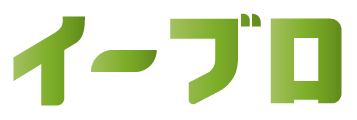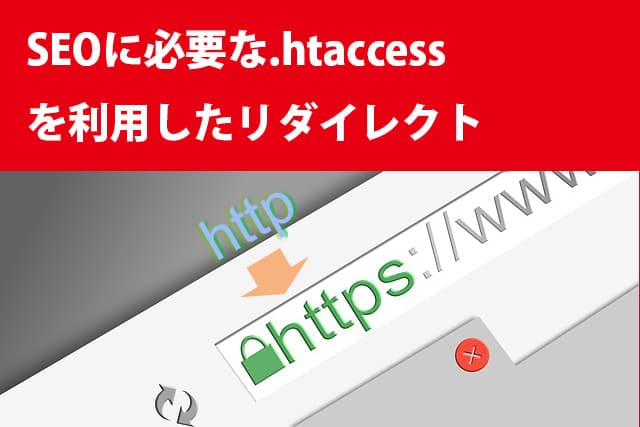301リダイレクトって何?
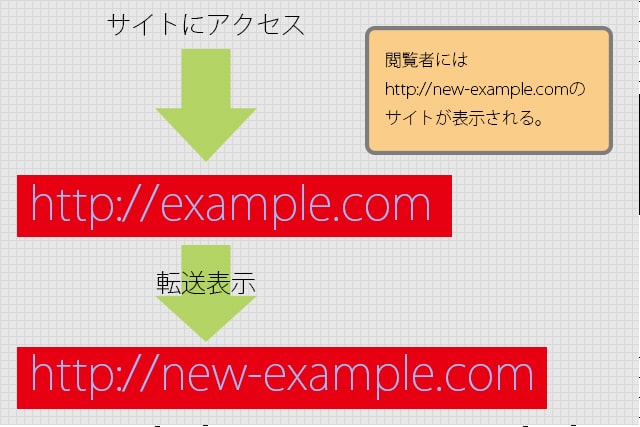
リダイレクトのイメージを簡単にいうと「転送表示」です。
画像の例のようにリダイレクトを設定するとhttp://example.comを入力しても、自動的にhttp://new-example.comのサイトに飛んで表示されるようになります。
例えば、サイトの移転などでドメイン自体が変更になる場合やサイト構成変更によるURL変更など、URLが完全に変わってしまう場合には基本的に301リダイレクトで対応します。
リダイレクトをすることで、Googleにリダイレクト先が正規サイトという認識を持ってもらえる上に、前URLのSEO評価などを引き継がせることができます。
独自ドメインを利用するときにもリダイレクトが必要な時もある?
実は独自ドメインを利用するときにいくつか生じる現象があります。
それは、似たようなURLが複数できてしまうことです。
http://example.com
https://example.com
http://www.example.com
http://www.example.com
http://example.com/
・・・・etc.
httpのほかに、”https”だったり”http://www”だったり、お尻に/が付いてるものだったりと様々パターンがあるのですが、問題はこれらのURLは全て別のサイトだと判断されてしまうということです。
つまり、同じレイアウトサイトが”http”や”https、http://www.”などでそれぞれ表示ができてしまう場合、コピーサイトとして認識されてしまうこともあり、SEOとしての評価が下がってしまう可能性があります。
そのために、軸とする1つのURLに絞って表示させるようにリダイレクトさせることで、評価を上げるようにしましょう。
リダイレクトしないとWordPressはコンテンツ重複に陥りやすい。
SEOの評価を上げる1つの方法として、WordPressでは以下のようにしてhttpsに変更する必要性があります。

※httpsはSSL化(通信を暗号化することで第三者による盗聴・改ざんを防ぎます。)が適応されているサイトだという証明になりますので、現在Googleではhttpsにすることが必須となっています。
しかし、WordPressで上の図のようにhttps化した時に、httpでも同じサイトが表示される事態がおきてしまい、同じ内容の2つのサイトが同時に作られていることになります。
複数の同一コンテンツがあるというのはSEOにおいては、好ましくありませんので「canonical」を使って正規サイトとして行う方法もないこともありませんが、今回のケースはリダイレクトを使って1つのサイトとしてまとめるようにしてください。
.htaccessを使って、httpsのURLにリダイレクトさせる
WordPressインストールすると、インストールしたディレクトリの直下に.htaccessファイルがあります。
それを利用して、301リダイレクトを行えるようにします。
どのURLにリダイレクトさせればいいのか?
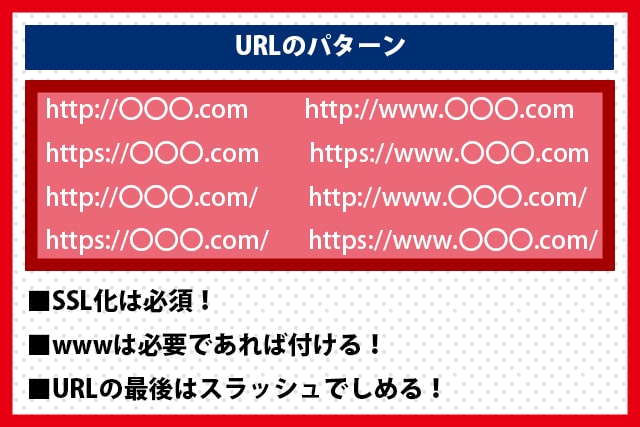
・wwwの有無はどちらでも構いませんが、どちらか1つを選んでください。
・URLの最後は”/”がついたものを使う
・上記以外でもURLにindexファイル名が付いていたりするものもあると思いますが、index.html・index.phpがないものを選ぶようにしてください。
■https://〇〇〇.com
■https://www.〇〇〇.com/
のどちらのURLを正規化させるということです。
.htaccessを利用した301リダイレクトのやり方
1.301リダイレクトをするサイトにFTPソフトでサーバーに接続します。
2.フォルダで分けている場合は、そのフォルダの直下に.htaccessファイルがありますので、それをまず自分のパソコンのデスクトップなどにダウンロードしてください。
3.念の為、.htaccessファイルをコピーします。(バックアップの為)
※.htaccessファイルは重要なファイルです。ファイルにエラーが出てサイトに不具合が出た時にすぐに戻せるよう必ずバックアップは取っておいてください。
4.リダイレクトさせたい項目を.htaccessファイルに書き込む。
RewriteEngine On
RewriteCond %{HTTP_HOST} ^www〇〇〇〇.net
RewriteRule ^(.*) https://■■■■■.net/$1 [R=301,L]
RewriteEngine On
RewriteCond %{HTTP_HOST} ^〇〇〇〇.net
RewriteRule ^(.*) https://www.■■■■■.net/$1 [R=301,L]
RewriteEngine on
# onならhttps offならhttp
RewriteCond %{HTTPS} !=on
RewriteRule ^(.*)$ https://■■■■.net/$1[R=301,L]
5..htaccessファイルをFTPソフトを使って上書き保存。
.htaccessファイルを書き換える時の注意点
バックアップをとる必要が当然ですが、更に注意すべき点はWindowsに標準で付いているメモ帳では変更はしてはいけません。
.htaccessファイルはエンコードを「UTF-8N」で保存しないといけませんが、メモ帳はUTF-8でしか保存できませんのでエラーがでますので、必ずTeraPadなどのテキストエディタを利用してください。
まとめ
WordPressで見落としがちなURLの分散の解決方法を解説しました。
SEO対策において、同一サイトが複数存在することは決して好ましくありません。
また、今回はFTPソフトを使うとWordPressには必ず.htaccessファイルがありますので、かなり簡単に対応できるものですので、バックアップだけしっかりとって対応してもらえればサイトの評価が上がる一つの要素となりますので、必ず対策をするようにしてください。